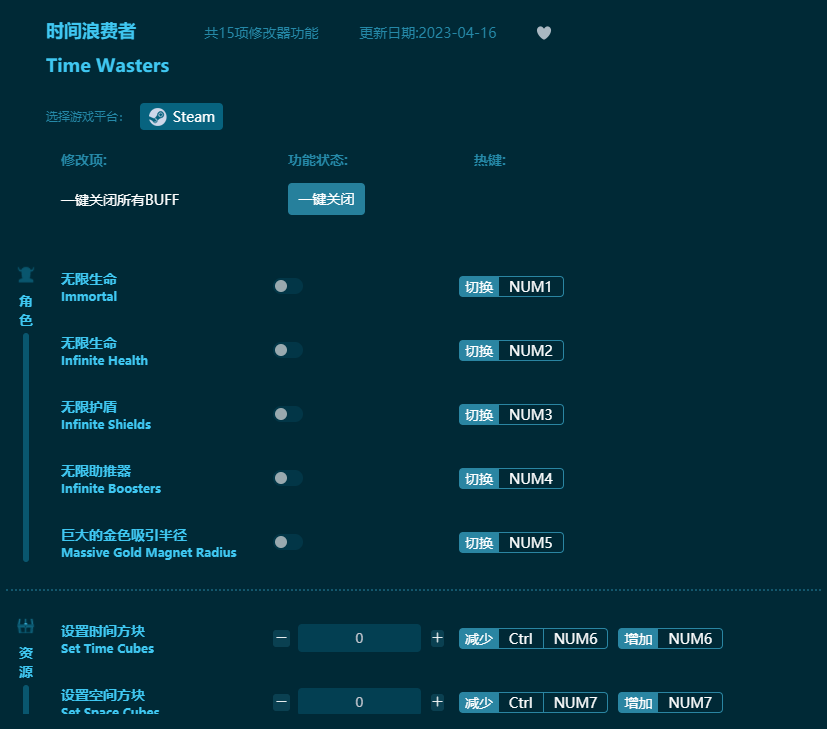南方cass9.1破解版64位 v9.1下载(附安装教程)
南方cass9.1软件全称是南方地形地籍成图软件,又称南方测绘9.1,是广州南方测绘仪器有限公司基础CAD平台开发的一款数字测绘数据采集软件。它广泛用于地形成图、地籍成图以及工程测量应用这三大领域,全面的GIS彻底打通了数字胡成图与GIS接口。其功能非常的丰富,图形复制、属性拷贝、微导线、各种交会、线跟踪等多种方便成图的图形编辑功能,还可以连接市面上所有常见的全站仪进行数据传输。CASS系统分享了格网法、DTM法、等高线法和断面法等丰富的土方计算方法,对不同的工程条件可灵活地采用合适的土方计算模型,采用全球用户公认的优秀图形与设计平台AutoCAD,是目前市场上用户量最大、服务最好的主流成图和土石方计算软件系统。如果知识兔你是从事这一行业的工作者或者说你现在正需要知识兔这款软件的话,那么一定不要错过,现在知识兔分享南方Cass9.1破解版的下载,内附破解教程,有需要的伙伴或者是从业者可以来这里下载哦!
提示:由于Cass是在CAD基础上开发的软件,在安装前一定要确保电脑已经安装了AUTO CAD。
如果知识兔没有可在知识兔下载:AutoCAD 2017中文破解版
安装教程
1、安装前先安装autcad,而且知识兔要完全删除其他挂接cad的软件,知识兔以防本软件无法使用。
2、知识兔双击程序安装,知识兔根据向导提示完成安装;
3、安装完成后把解压文件下的BIN文件全部复制并粘贴覆盖到安装的软件的BIN文件下(默认的安装路径为C:\Program Files\CASS9.1\BIN)即可;
4、破解完成,在打开使用就行了。
功能简介
1、地形成图:其分享了“草图法”、“简码法”、“电子平板法”、“数字化仪录入法”等多种成图作业方式;
2、采用了最新的地形图式,增加了城市测量过程中新图式所没有的城市部件符号,共七类100多个符号,方便进行城市测量;
3、可连接市面上最常见的全站仪进行数据传输;
4、具有图形复制、属性拷贝、微导线、各种交会、线跟踪等多种方便成图的图形编辑功能;
5、采用骨架线技术、编组技术,保证实体图形完整、图形编辑效率高;
6、自动生成精度相当高的等高线,CASS成图软件系统在绘制等高线时,充分考虑到等高线通过地性线和断裂线时情况的处理,如陡坎、陡涯等。能自动切除通过地物、注记、陡坎的等高线。由于采用了轻量线来生成等高线,在生成等高线后,文件大小比其它软件小了很多。
7、工程应用:基本几何要素的查询、DTM法土方计算、断面法道路设计及土方计算、方格网法土方计算、断面图的绘制、公路曲线设计、面积应用、图数转换。
8、检查入库:面向数据建库标准进行软件定制,知识兔可以分享直接面向各地地形地籍数据建库标准定制,可方便按实际标准进行属性定义、质量检查、数据输出,采用骨架线(+编组)和实体扩展属性来组织实体的技术,既保证了图形编辑的灵活性,又保证了与GIS数据转换的完整性。
9、骨架线是数字地图导入GIS的一种概念性数据结构和支撑技术。同时,也是CASS的一种底层数据结构。这种数据结构使得CASS的地图编辑可以直接针对骨架线进行。任何线状地物或面状地物,只要骨架线的数据(位置等)发生改变,与骨架线相关的所有符号也会发生相应的改变。编组选择功能则使得复杂地物(如斜坡、陡坎、填充地物等)在编辑时自动分解,输出是又是一个整体。
10、实体扩展属性数据可存储地物编码和大量的属性信息。采用这种方式,扩展属性与图形对象能紧密地结合在一起,有利于图形和属性的一体化操作,维护数据逻辑一致性。
常见问题
1、安装了cad和南方cass9.1,然后知识兔我打开cad还是打开cass软件?
看到的虽然是CASS,实际上它还是cad, 现在你在你看到的CASS里边在绘图区域右键点选项,然后知识兔最后一页的配置里边先选输出配置,把它存到CASS的目录下边,名称就写为CASS91就行了。然后知识兔你再点默认配置,它就会还原成没装CASS的时候CAD的那个样子出来。
以后如果知识兔你又需要用CASS了,你再去那里点输入配置就又能恢复成Cass了。
2、电脑系统windows10可以安装南方cass9.1吗?
a、首先要在电脑安装VMware虚拟机。
b、安装完成后,创建新的虚拟系统,知识兔选择32位的win7即可。
c、之后,知识兔可以在32位win7系统中安装它和autoCAD低版本了。
3、该软件使用中excel如何转到dat格式?
首先将Excel导成txt格式,接下来两种方式
①重命名。
②有的时候用“重命名的方式”改的文件不好使唤,那么复制一个正常的“DAT”文件打开把他的内容全删除了,再打开你的“TXT”文件全选复制,把他粘贴到“DAT”文件里保存,对他重命名为你需要的文件名就可以了。
4、展高程点的坐标字号字体的如歌改变?
利用—特性–快速选择功能,批量选中之后,统一更改字高和字体。
展点之前,找文件—cass参数设置,调整字高。选择好文字样式,别默认就是你需要的字体样式及字高。

土方量计算教程
1.方格网法土方量计算:
(使用该方格网计算土方前,须使用PLine复合线围取闭合的土方量计算边界,一定要闭合,但是尽量不要拟合。因为拟合过的曲线在进行土方计算时会用折线迭代,影响计算结果的精度。)
用方格网法算土方量,设计面可以是平面,知识兔也可以是斜面,还可以是三角网。
(1)设计面是平面时的操作步骤:
选择“工程应用\方格网法土方计算”命令。
命令行提示:“选择计算区域边界线”;选择土方计算区域的边界线(闭合复合线)。
屏幕上将弹出方格网土方计算对话框,在对话框中选择所需的坐标文件(原始的地形坐标数据);在“设计面”栏选择“平面”,并输入目标高程;在“方格宽度”栏,知识兔输入方格网的宽度,这是每个方格的边长,默认值为20米。
由原理可知,方格的宽度越小,计算精度越高。但如果知识兔给的值太小,超过了野外采集的点的密度也是没有实际意义的。
单击“确定”,命令行提示:
最小高程=XX.XXX ,最大高程=XX.XXX
总填方=XXXX.X立方米, 总挖方=XXX.X立方米
同时图上绘出所分析的方格网,填挖方的分界线(绿色折线),并给出每个方格的填挖方,每行的挖方和每列的填方。
(2)设计面是斜面时的操作步骤:
设计面是斜面的时候的,操作步骤与平面的时候基本相同,区别在于在方格网土方计算对话框中“设计面”栏中,知识兔选择“斜面【基准点】”或“斜面【基准线】”A. 如果知识兔设计的面是斜面(基准点),需要确定坡度、基准点和向下方向上一点的坐标,知识兔以及基准点的设计高程。
知识兔点击“拾取”,命令行提示:
点取设计面基准点:确定设计面的基准点;
指定斜坡设计面向下的方向:点取斜坡设计面向下的方向;
B.如果知识兔设计的面是斜面(基准线),需要输入坡度并点取基准线上的两个点以及基准线向下方向上的一点,最后输入基准线上两个点的设计高程即可进行计算。
知识兔点击“拾取”,命令行提示:
点取基准线第一点:点取基准线的一点;
点取基准线第二点:点取基准线的另一点;
指定设计高程低于基准线方向上的一点:指定基准线方向两侧低的一边;
(3)设计面是三角网文件时的操作步骤:(适用于有多个不同设计高程的平整场地,知识兔使用该方式进行土方计算前,须使用设计高程建立DTM三角网,并使用“等高线/三角网存取/写入文件”保存为*.sjw文件)
首先,在方格网土方计算对话框中,顶部选择所需的坐标文件(原始的地形坐标数据)。
选择设计的三角网文件(设计高程建立的三角网文件*.sjw),知识兔点击“确定”,即可进行方格网土方计算。
2.等高线法土方量计算
用此功能可计算任两条等高线之间的土方量,但所选等高线必须闭合,且等高线具有高程属性。由于两条等高线所围面积可求,两条等高线之间的高差已知,可求出这两条等高线之间的土方量。
点取“工程应用”下的“等高线法土方计算”。
屏幕提示:选择参与计算的封闭等高线可逐个点取参与计算的等高线,也可按住鼠标左键拖框选取。但是只有封闭的等高线才有效。
回车后屏幕提示:输入最高点高程:<直接回车不考虑最高点>
回车后:屏幕弹出总方量消息框;
回车后屏幕提示:请指定表格左上角位置:<直接回车不绘制表格>在图上空白区域知识兔点击鼠标右键,系统将在该点绘出计算成果表格
可以从表格中看到每条等高线围成的面积和两条相邻等高线之间的土方量,另外,还有计算公式等。
常用快捷命令
CASS9.1系统AutoCAD系统
DD 通用绘图命令
A 画弧(ARC)
V 查看实体属性
C 画圆(CIRCLE)
S 加入实体属性
CP 拷贝(COPY)
F 图形复制
E 删除(ERASE)
RR 符号重新生成
L 画直线(LINE)
H 线型换向
PL 画复合线(PLINE)
KK 查询坎高
LA 设置图层(LAYER)
X 多功能复合线
LT 设置线型(LINETYPE)
B 自由连接
M 移动(MOVE)
AA 给实体加地物名
P 屏幕移动(PAN)
T 注记文字
Z 屏幕缩放(ZOOM)
FF 绘制多点房屋
R 屏幕重画(REDRAW)
SS 绘制四点房屋
PE 复合线编辑(PEDIT)
W 绘制围墙
K 绘制陡坎
XP 绘制自然斜坡
G 绘制高程点
D 绘制电力线
I 绘制道路
N 批量拟合复合线
O 批量修改复合线高
WW 批量改变复合线宽
Y 复合线上加点
J 复合线连接
Q 直角纠正>
下载仅供下载体验和测试学习,不得商用和正当使用。